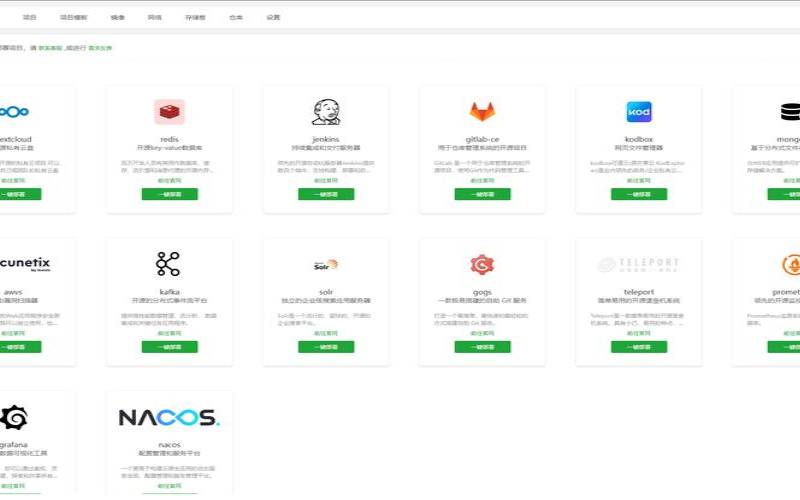昨天说了源码安装chevereto,源码安装的的缺点就是需要自己配置环境,环境配置的有问题会安装的不顺利。
用docker安装最大的优点就是各种环境都已经配置到位,只要配置好docker环境,剩下的就是一个命令可以解决的事情了。这篇文章就来介绍下使用docker安装chevereto图床,省却你配置环境的烦恼。如果你不喜欢docker的方式,那么可以看看之前用源码安装的方式:
因为是通过“docker-compose”来安装,所以还需要安装下这个“docker-compose”,安装命令如下:
pipinstalldocker-compose
docker管理器在面板中安装好之后,还需要使用上面的命令安装“docker-compose”,全部安装好,我们来使用一下命令来确认下:
大鸟这里是在系统根目录下的“opt”目录新建的“docker-compose.yaml”文件,新建好之后,输入一下命令,如下:
-database:/var/lib/mysql:rw
MYSQL_ROOT_PASSWORD:chevereto_root
MYSQL_DATABASE:chevereto
MYSQL_PASSWORD:daniaoboke
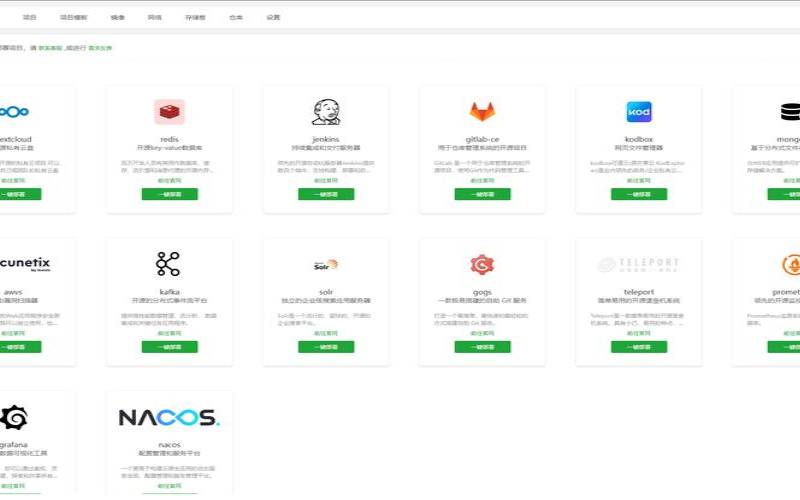
CHEVERETO_DB_PASSWORD:daniaoboke
CHEVERETO_DB_NAME:chevereto
CHEVERETO_DB_PREFIX:chv_
-chevereto_images:/var/www/html/images:rw
简要说明:
以上默认值可以根据需要自行修改。截图:
以上都设置正确之后,我们现在开始安装,在命令状态下,使用命令,如下:此处为隐藏的内容发表评论并刷新,方可查看发表评论运行成功的截图:
打开方式:<ip:8080>因为数据事先已经在docker中创建好,所以打开之后就是设置管理员密码等,
还是用fandai的方式,具体看图:
目标URL:??发送域名:自动生成
看到docker中默认的环境是PHP版本:7.2.11、数据库是MariaDB,chevereto图床看来对PHP7.3支持的还不够好,昨天源码安装的时候就是有点小问题,不过程序提示你怎么解决了。
推荐还是使用源码安装,因为不喜欢fandai,所以源码安装比较好。而且源码安装可以用最新版本的PHP。
docker的时候会有点问题,就是会自动生成数据库信息等,你停止掉之后,docker容器会自动停止,导致打不开网站,这时候,我们只要去面板中把停止掉的容器重新运行一下就可以了。
本文来源:vps主机--宝塔docker怎么用
本文地址:https://www.idcbaba.com/vps/2308.html
版权声明:本文内容由互联网用户自发贡献,该文观点仅代表作者本人。本站仅提供信息存储空间服务,不拥有所有权,不承担相关法律责任。如发现本站有涉嫌抄袭侵权/违法违规的内容, 请发送邮件至 1919100645@qq.com 举报,一经查实,本站将立刻删除。